前言:这次安装Ubuntu桌面系统,和Centos的步骤差不多很迅速就能装完。
✨一,镜像
1,可以在浏览器直接搜”Ubuntu桌面版“立刻可以搜到,也可以点下面的链接
Ubuntu官方:https://cn.ubuntu.com/download/desktop
直接点下载就行。应该还有很多其他链接,但是俺觉得有点麻烦,容易分不清出错,不如直接这样下载,
就是官网下载等的时间长一点。
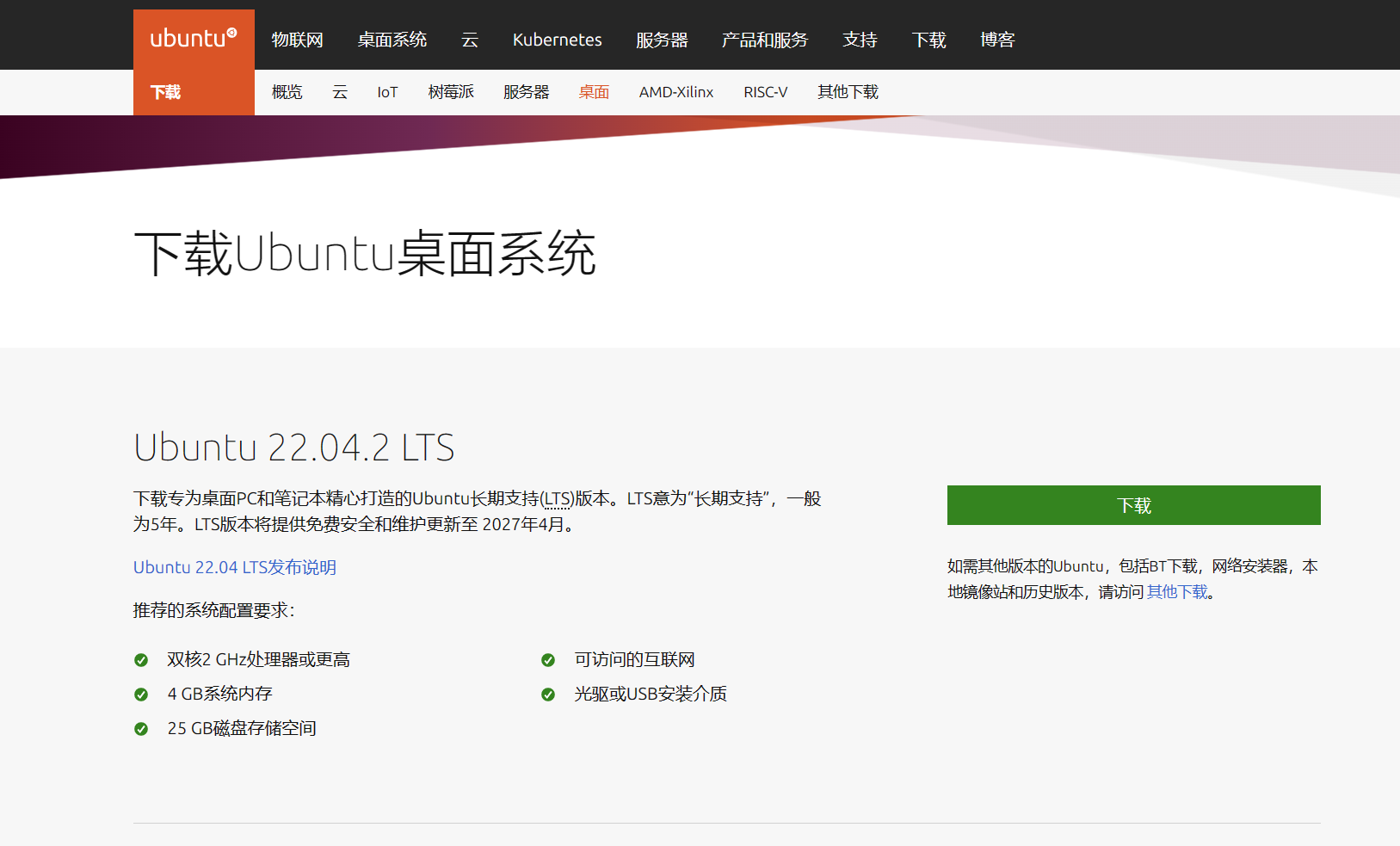
🌟二,安装
1,打开虚拟机,点击创建新的虚拟机
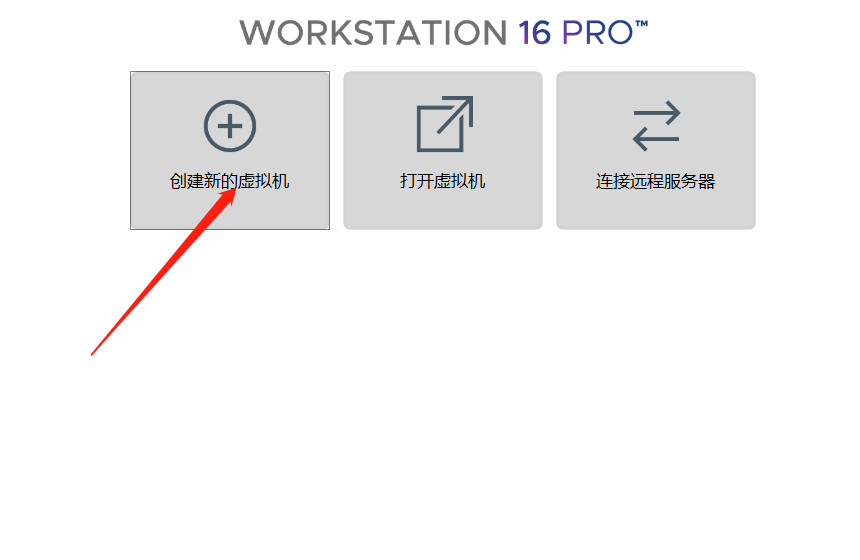
2,选择典型,点击下一步。
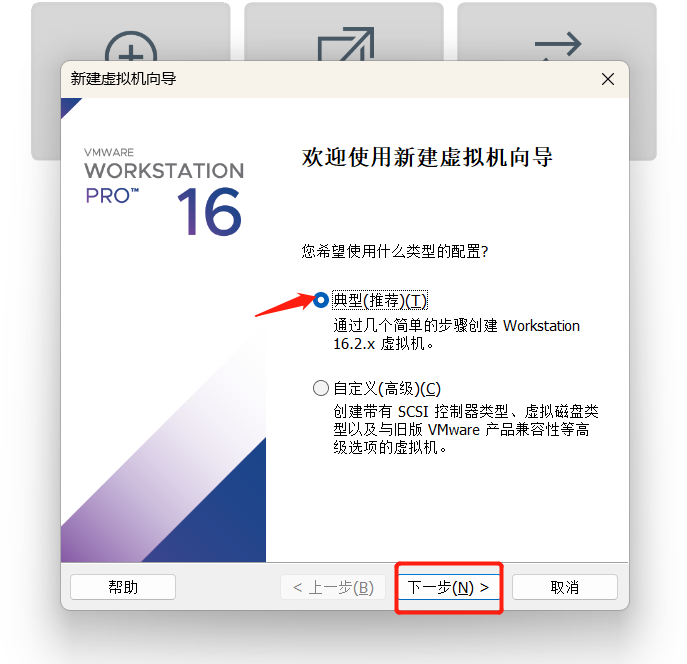
3,选择稍后安装,下一步
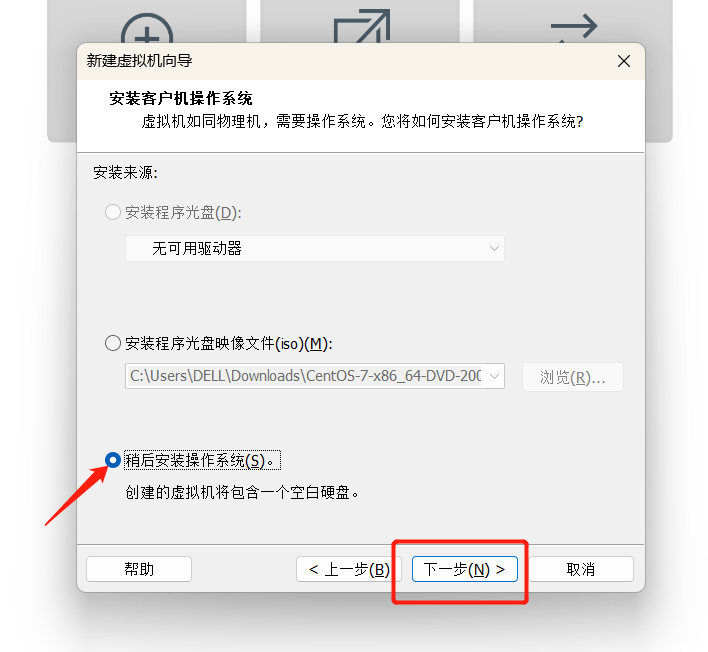
4,选择linux,找到Ubuntu 64位,然后下一步
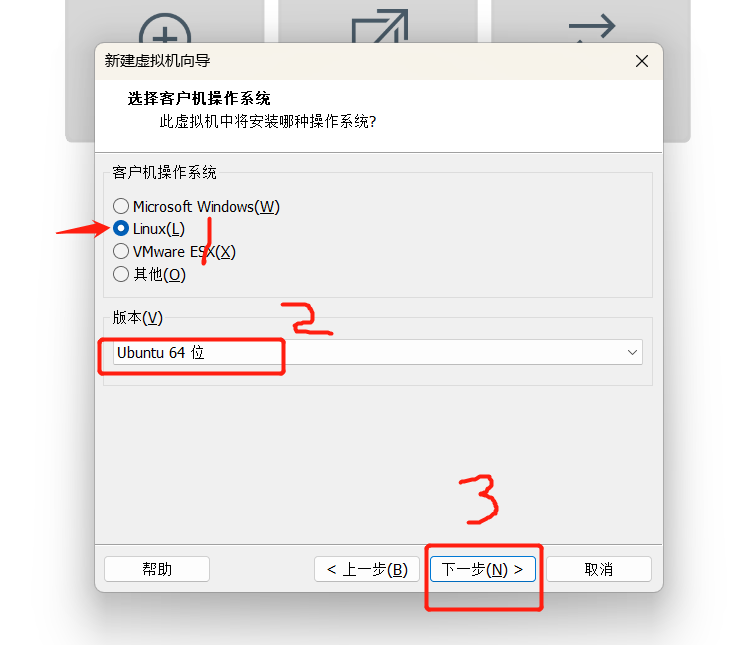
5.虚拟机名称可以随意更改也可以默认命名,安装位置自己根据需求选择,尽量不要再c盘,然后下一步。
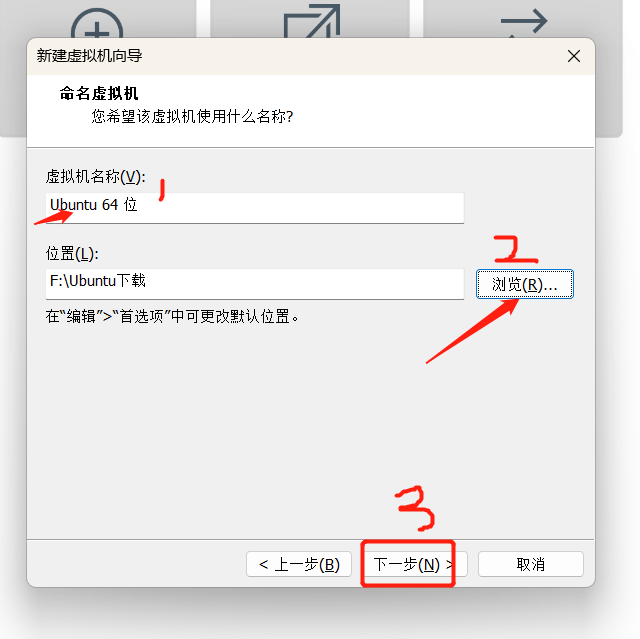
6,磁盘选40G也可以60,根据自己需求来,选择拆分多个,不然占主机空间,再下一步

7.选择自定义插件,再点完成
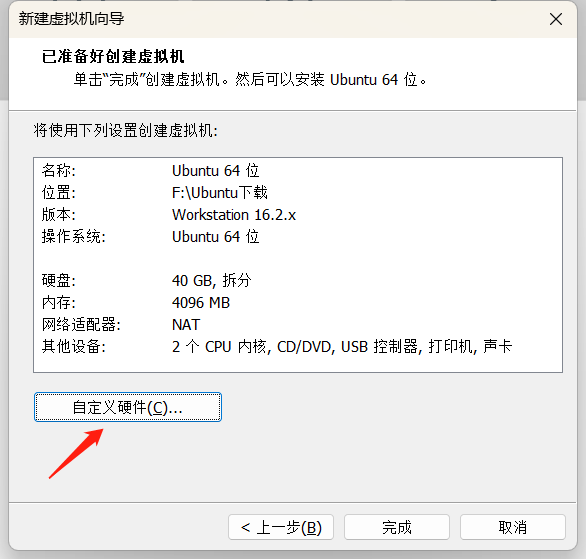
8,点击内存,要2048MB就行,也可以根据自己的需要更改
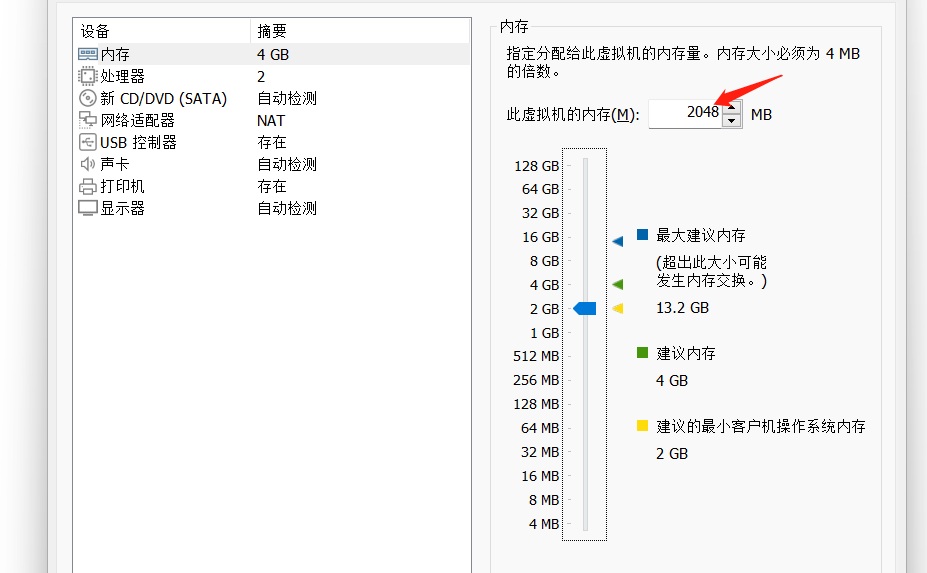
9,再点CD/DVD,点击浏览找到刚刚下载的Ubuntu镜像
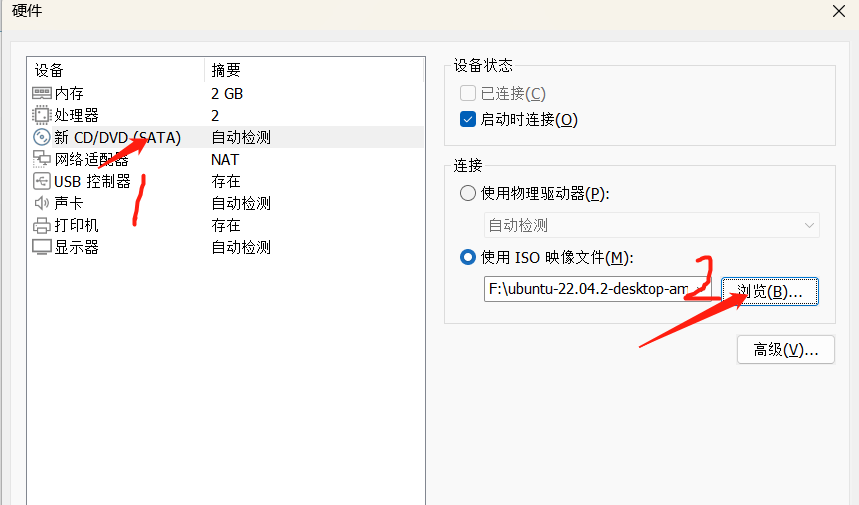
10,控制器移除
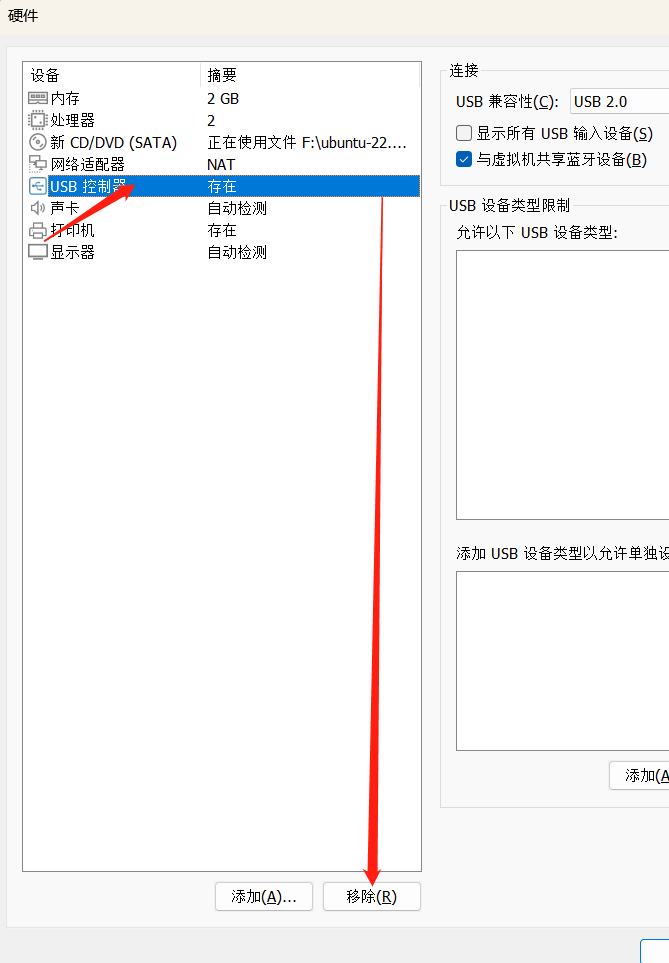
11,打印机移除
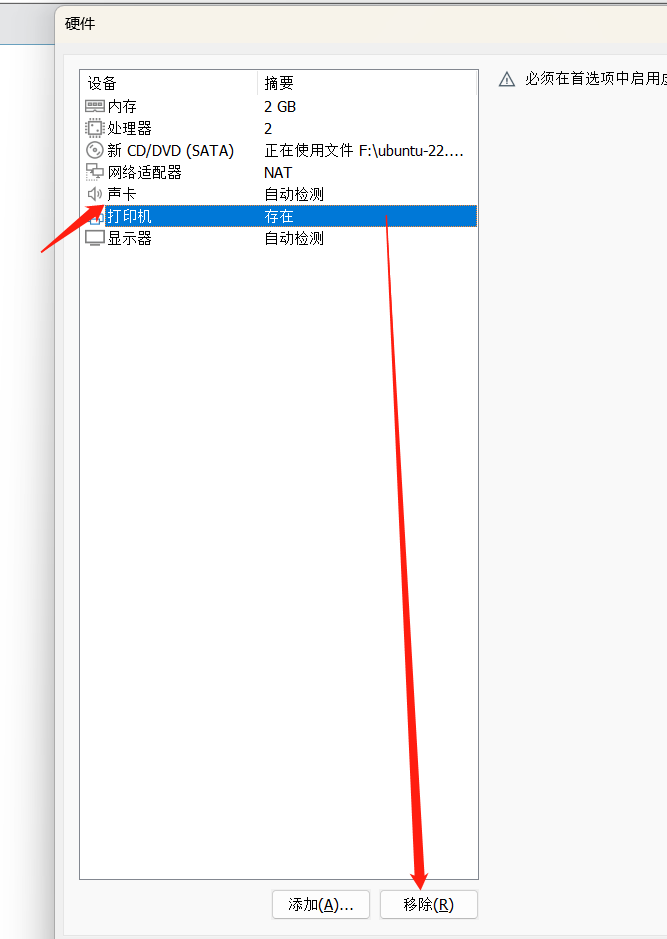
12,完成
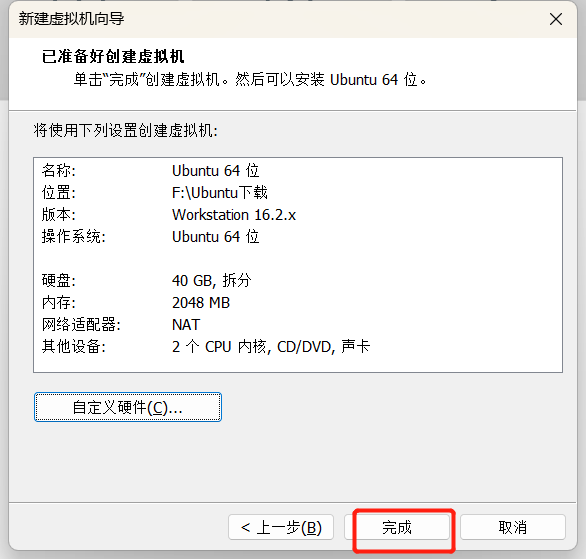
13,点击开启虚拟机,等待开启就好(页面出现代码是正常现象不用管等待就行)
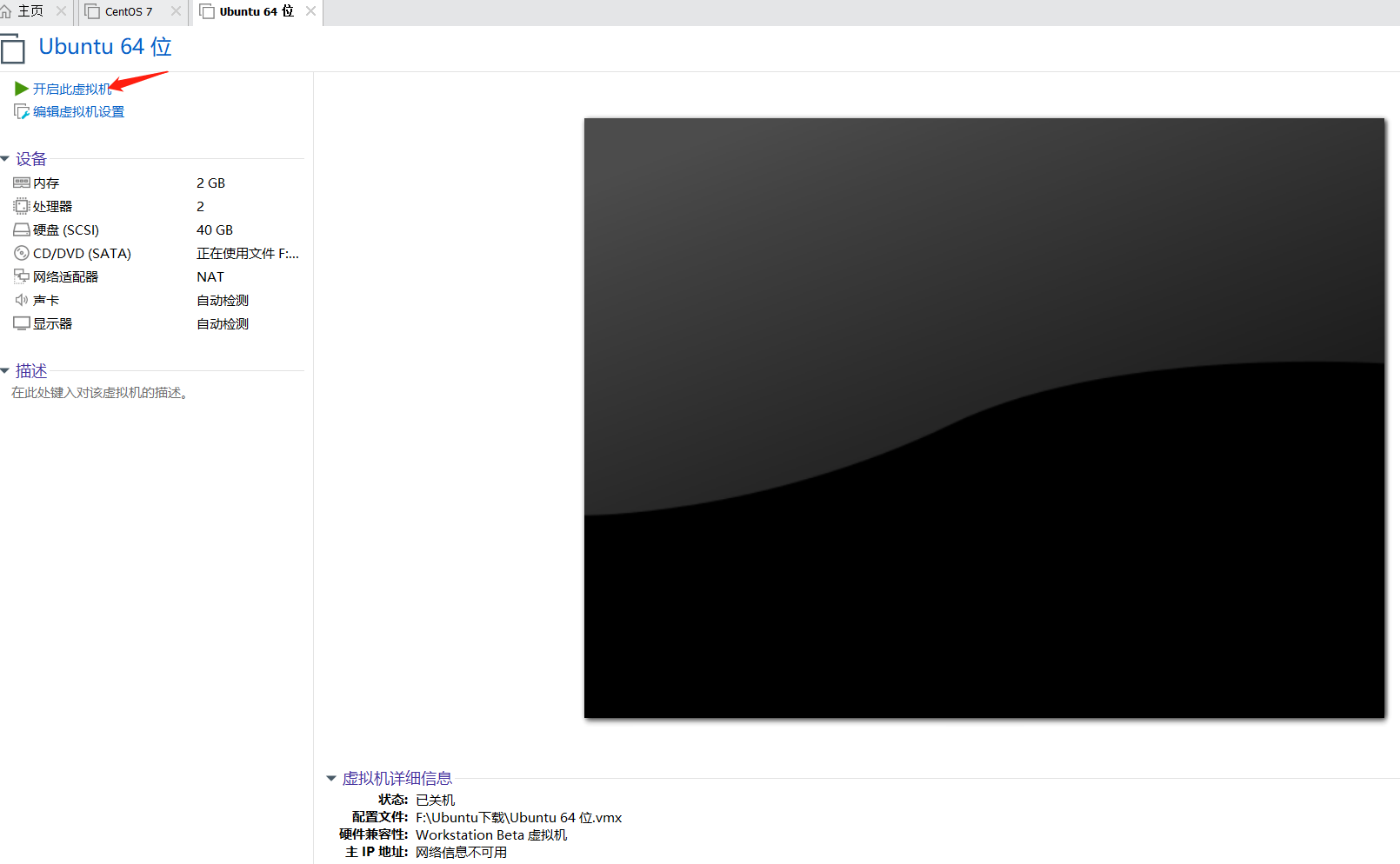
14,安装好后选择中文,再点安装
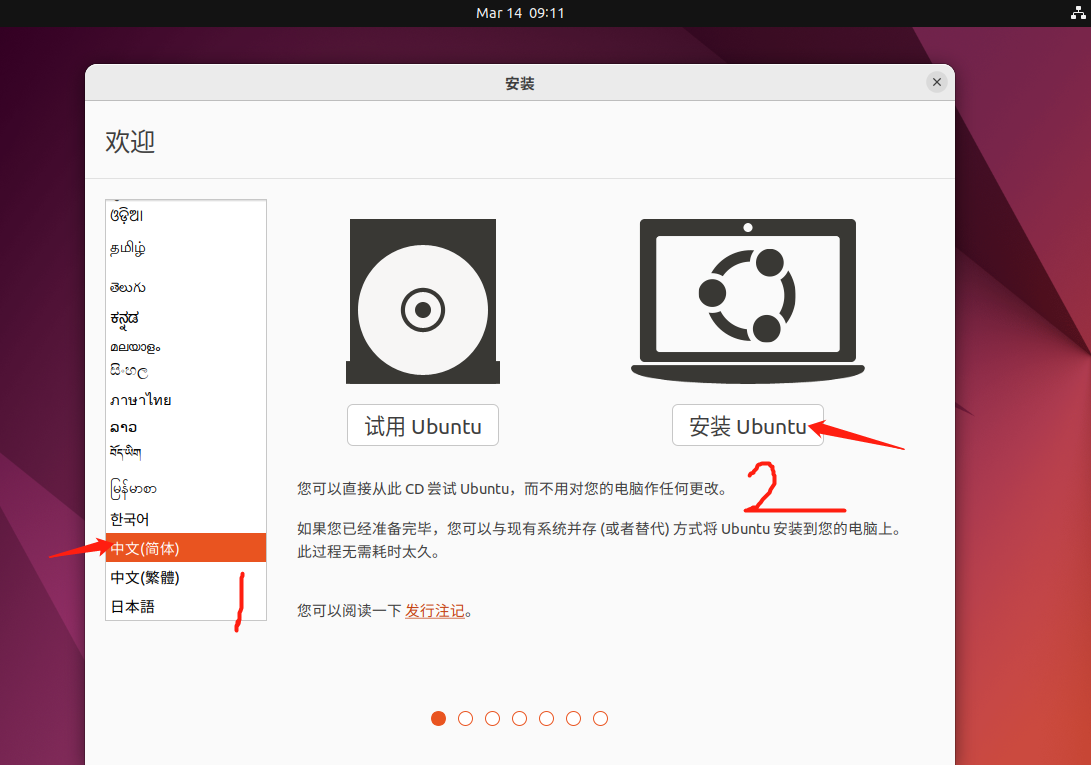
15,键盘选择中文,继续
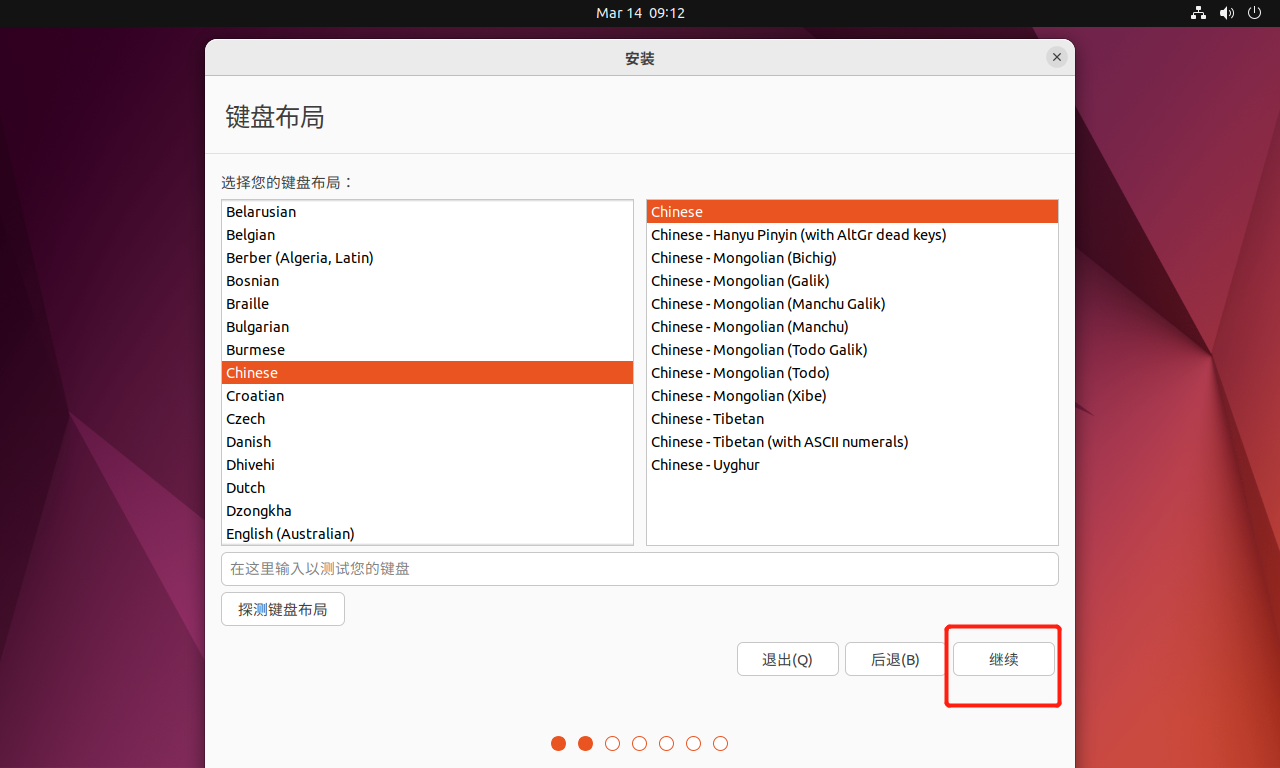
16,选择正常安装,安装时下载更新,再继续
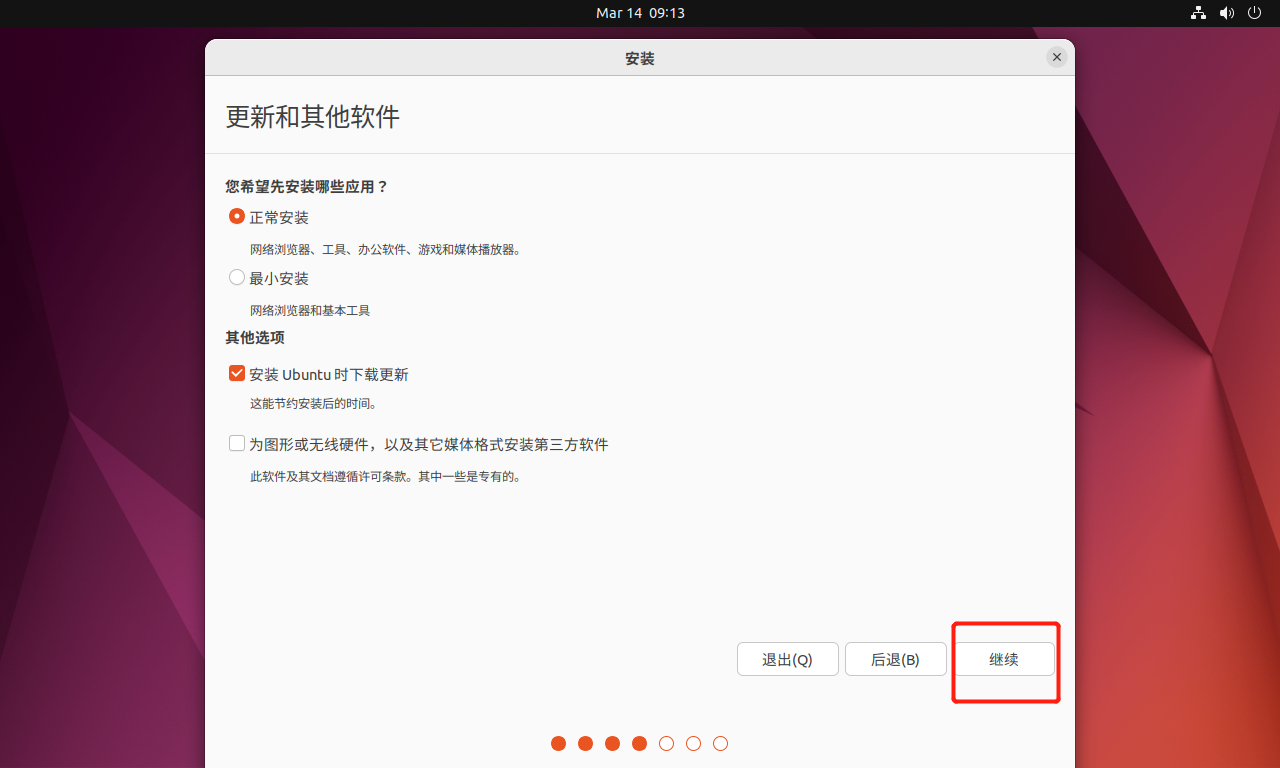
17,可以选择第一个清除整个磁盘并安装,也可以其他选项自己分区,觉着自己分区麻烦的可以选第一个,没有硬性要求
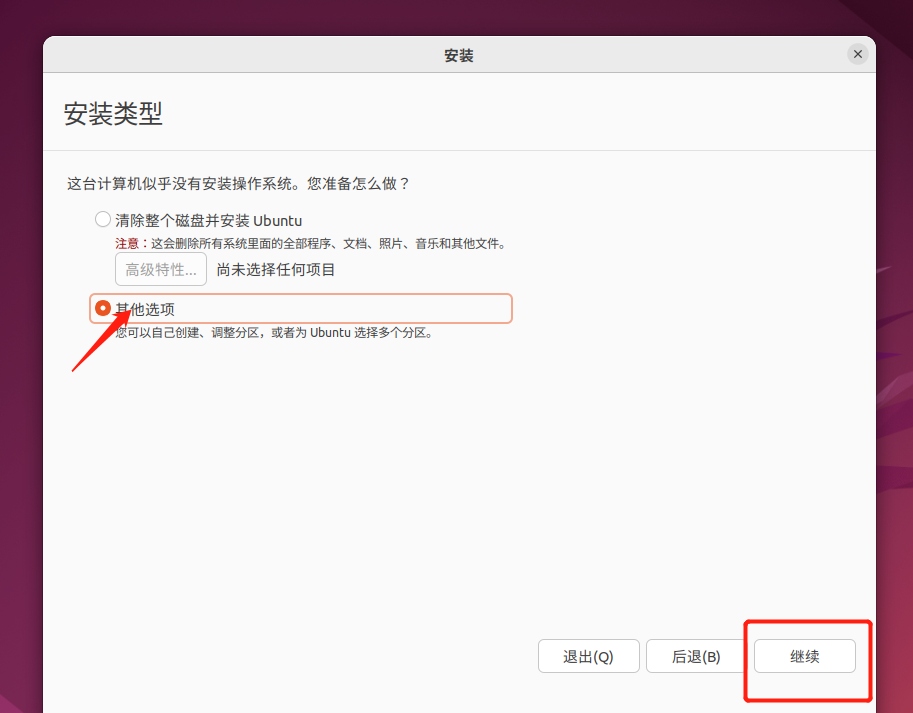
18,自己分区:
选择新建分区表
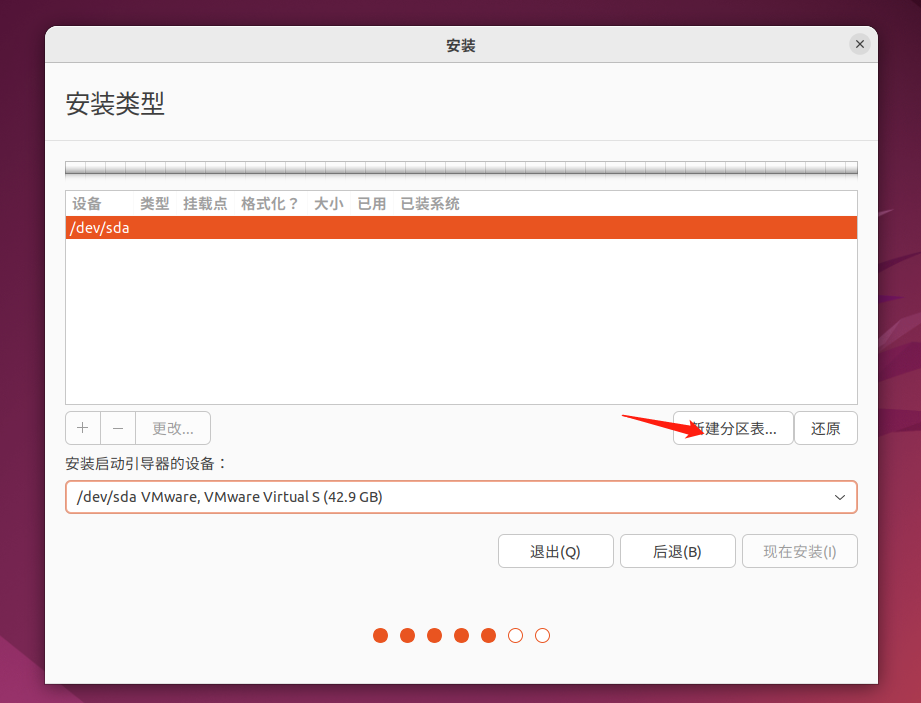
19,选中空闲右键添加
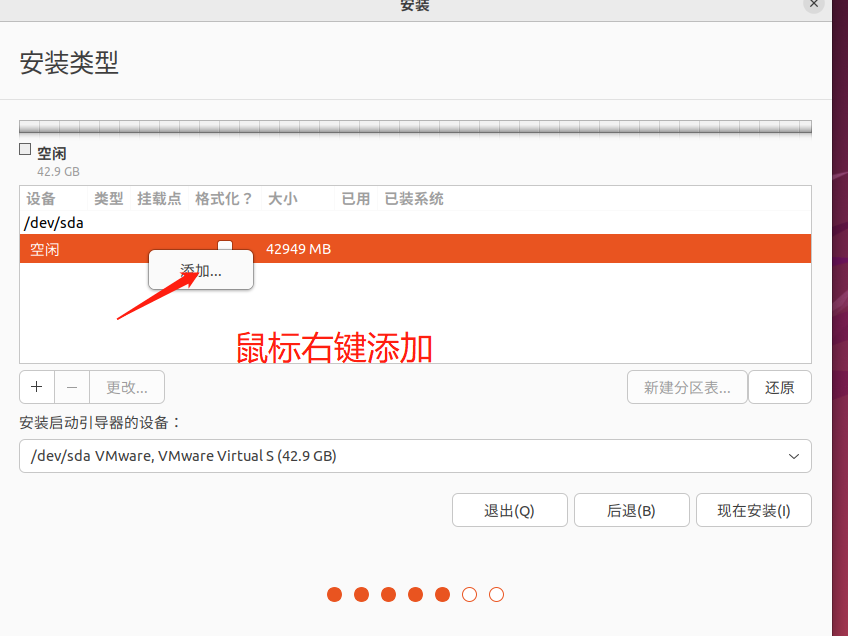
20,选择主分区,xfs日志文件系统,(以后好扩容)挂载点选/,这就完成分区了,接下来一直选确定,继续就行
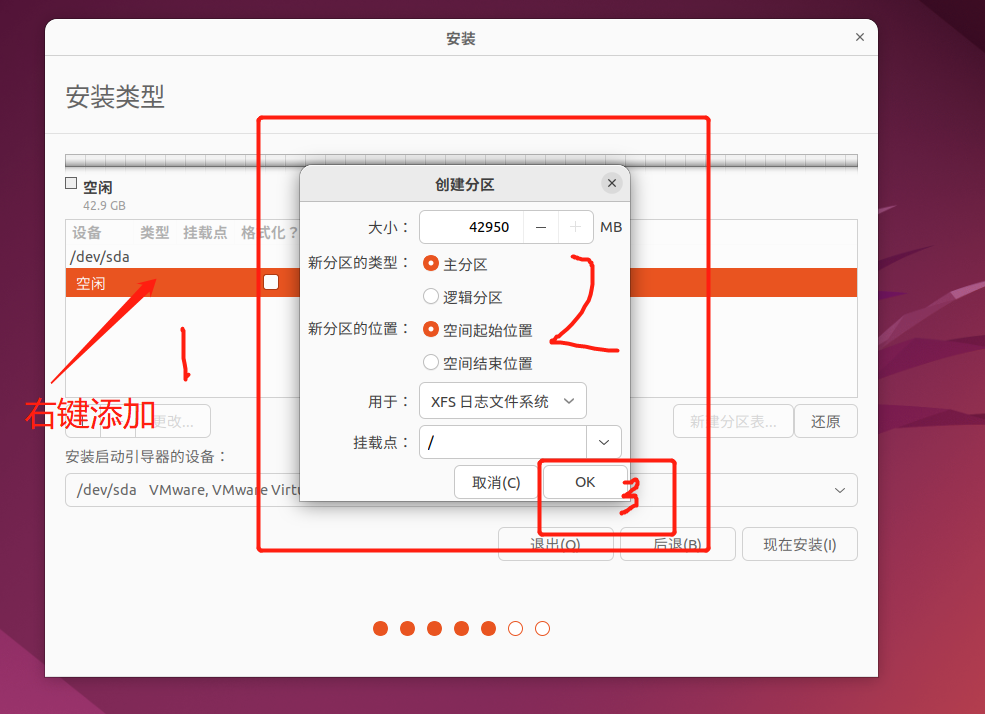
21,直接选继续就行
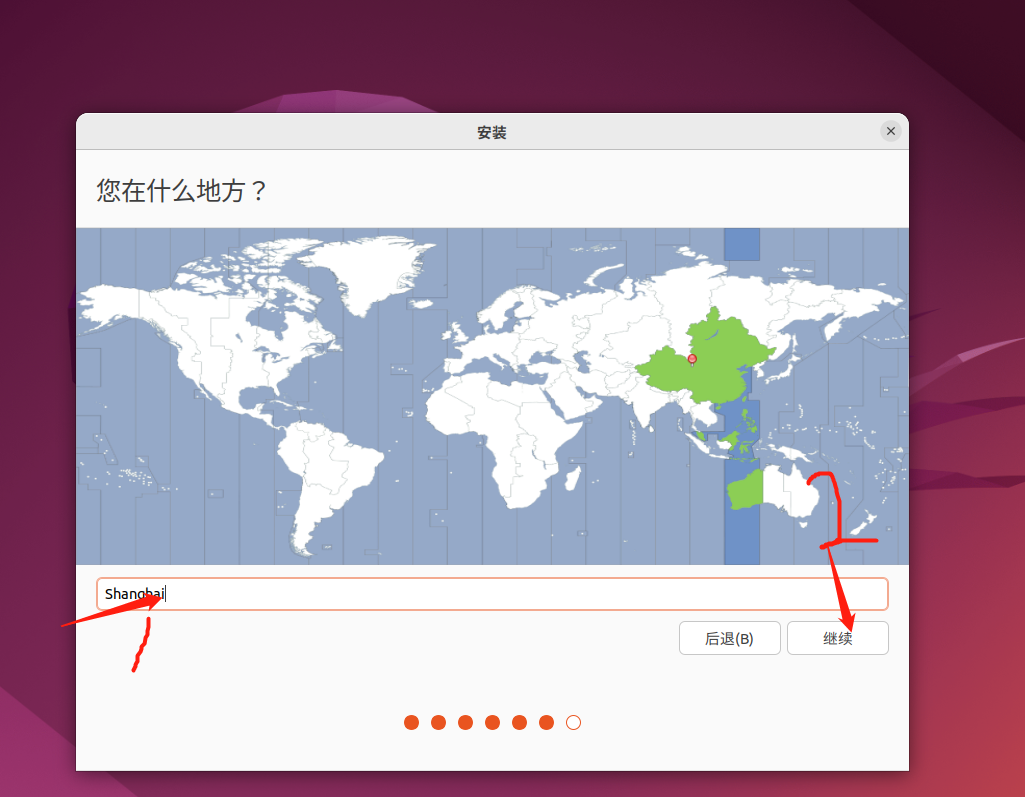
22,自己命名,添加密码,密码记好,后面会用。
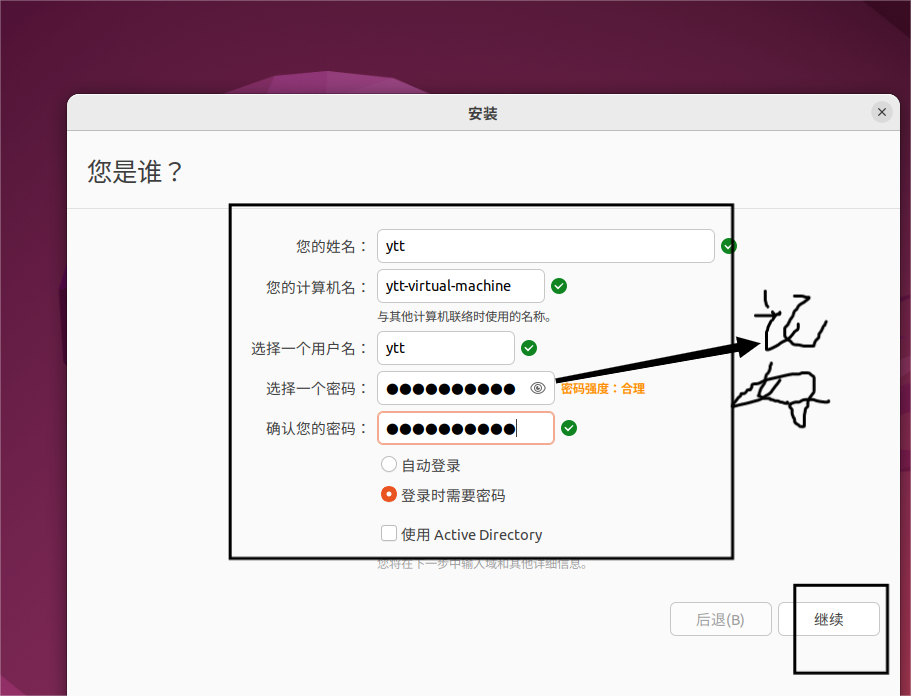
23,等待下载,下载好后,点重启

24,输入刚刚的密码,点回车,就行,可能会等一下
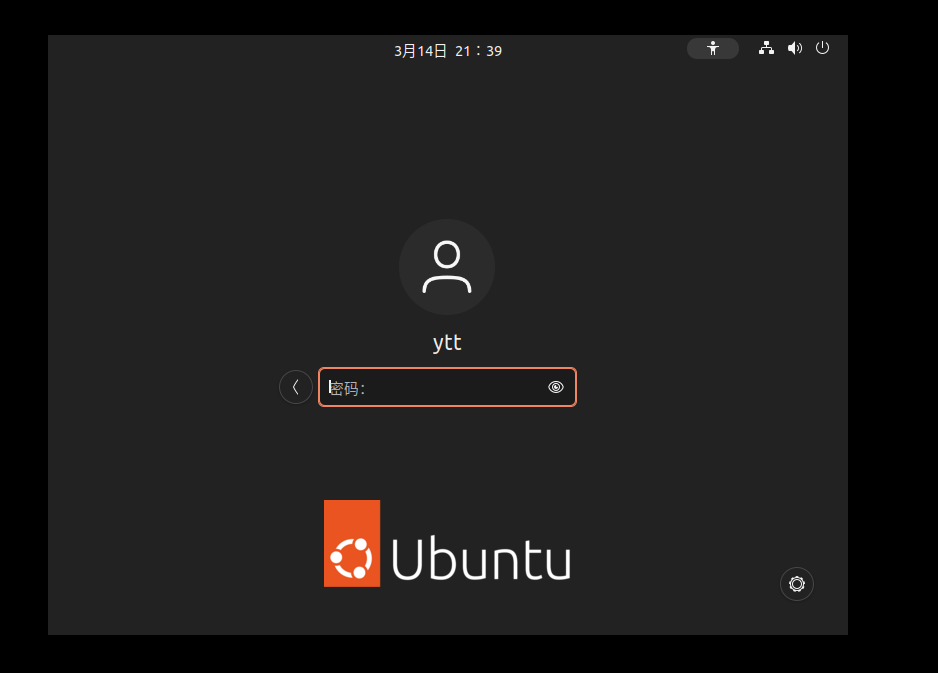
下载完成
😊





















 5447
5447

 被折叠的 条评论
为什么被折叠?
被折叠的 条评论
为什么被折叠?








